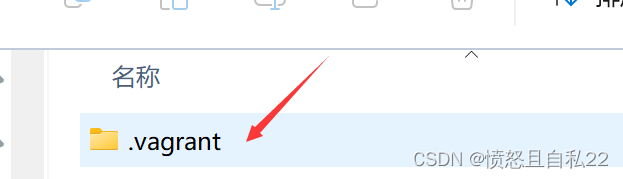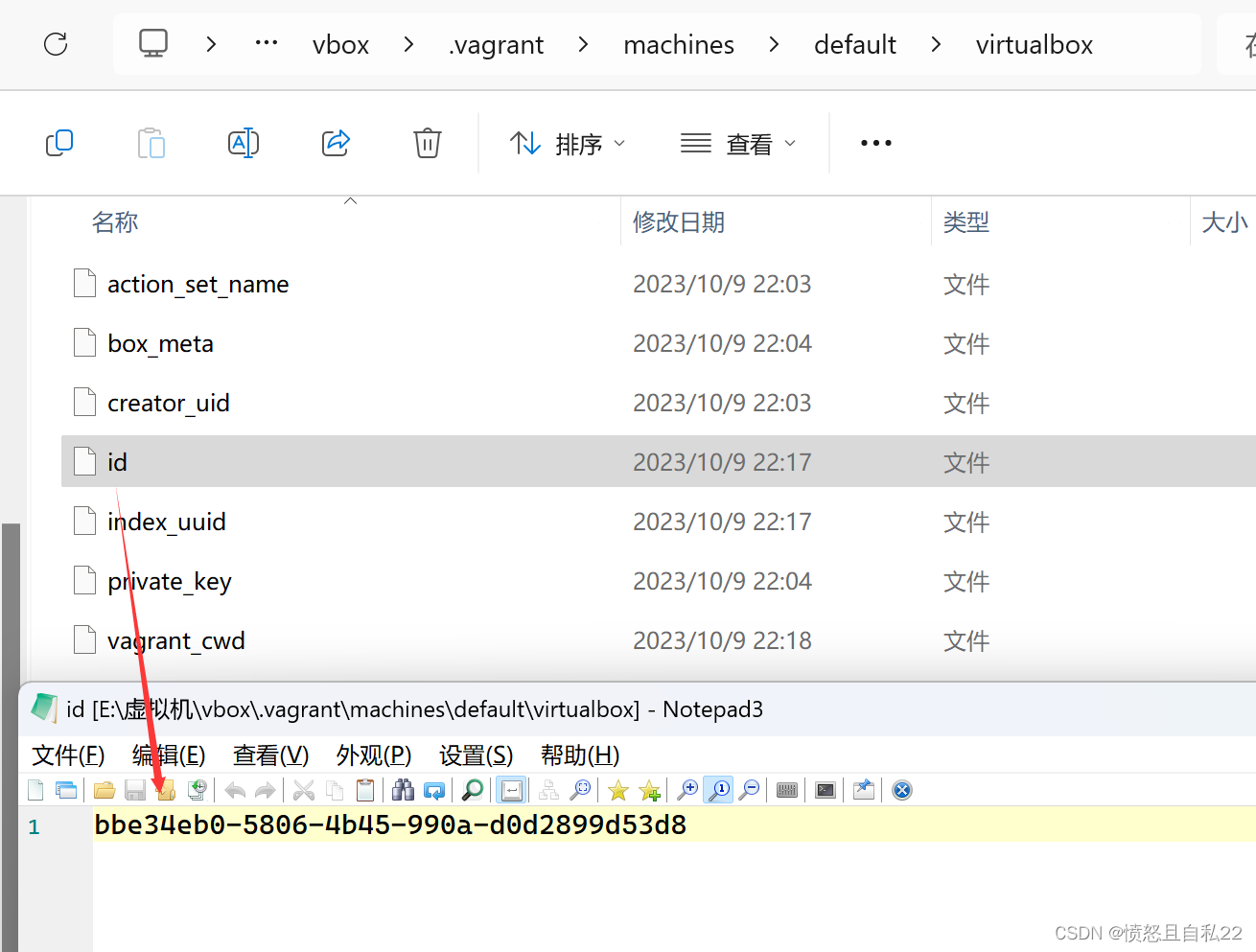VBox启动失败、Genymotion启动失败、Vagrant迁移
最佳答案 问答题库608位专家为你答疑解惑
VBox启动失败、Genymotion启动失败、Vagrant迁移
2023.10.9 最新版本vbox7.0.10、Genymotion3.5.0
Vbox启动失败
1、查看日志
Error -610 in supR3HardenedMainInitRuntime! (enmWhat=4)
Failed to locate ‘vcruntime140.dll’
日志信息查看方法->找到虚拟机所在位置->
找到Logs文件夹
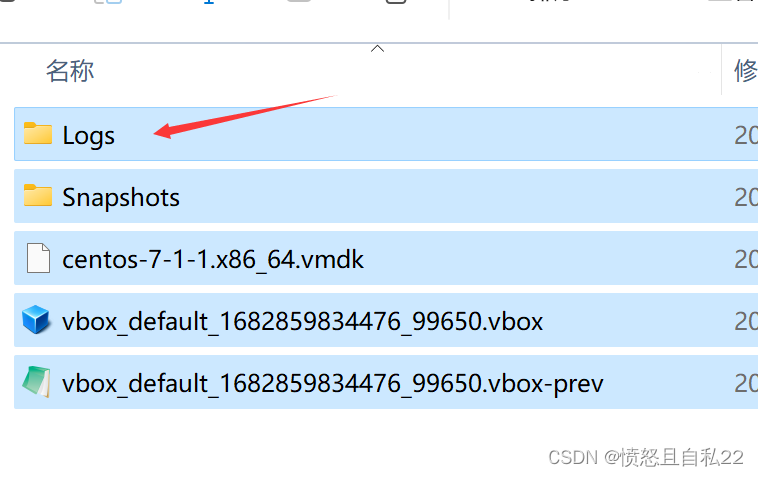
找到这个文件
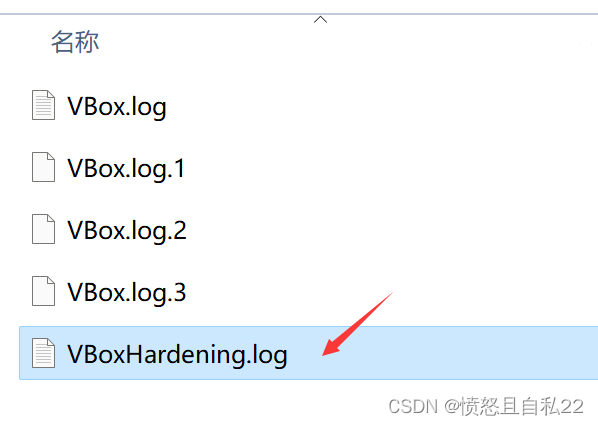
可以通过搜索Error,Failed快速查找错误信息!
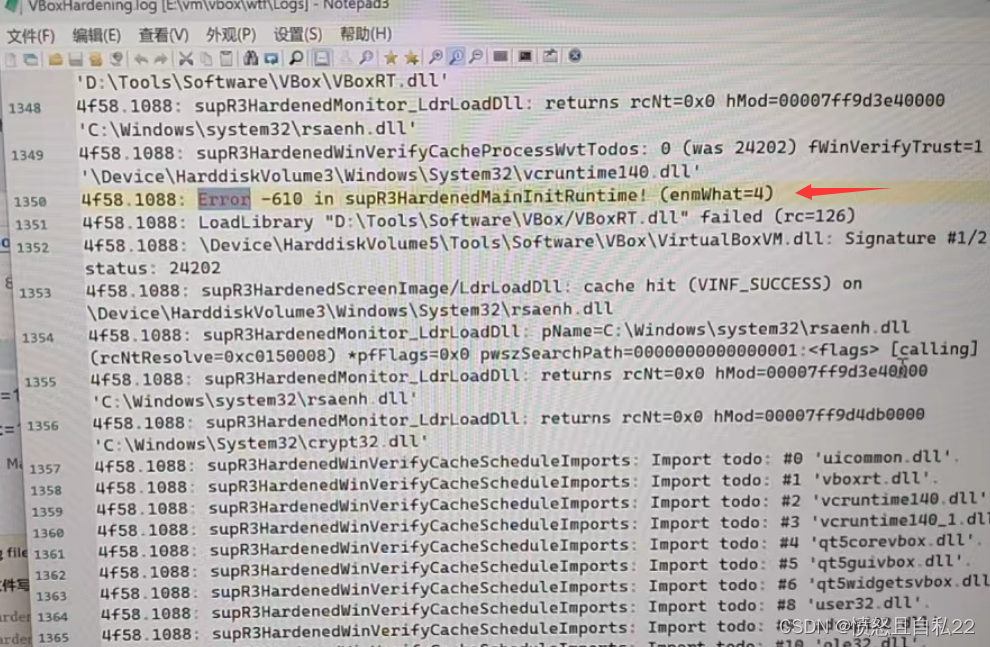
实际问题在于此处错误
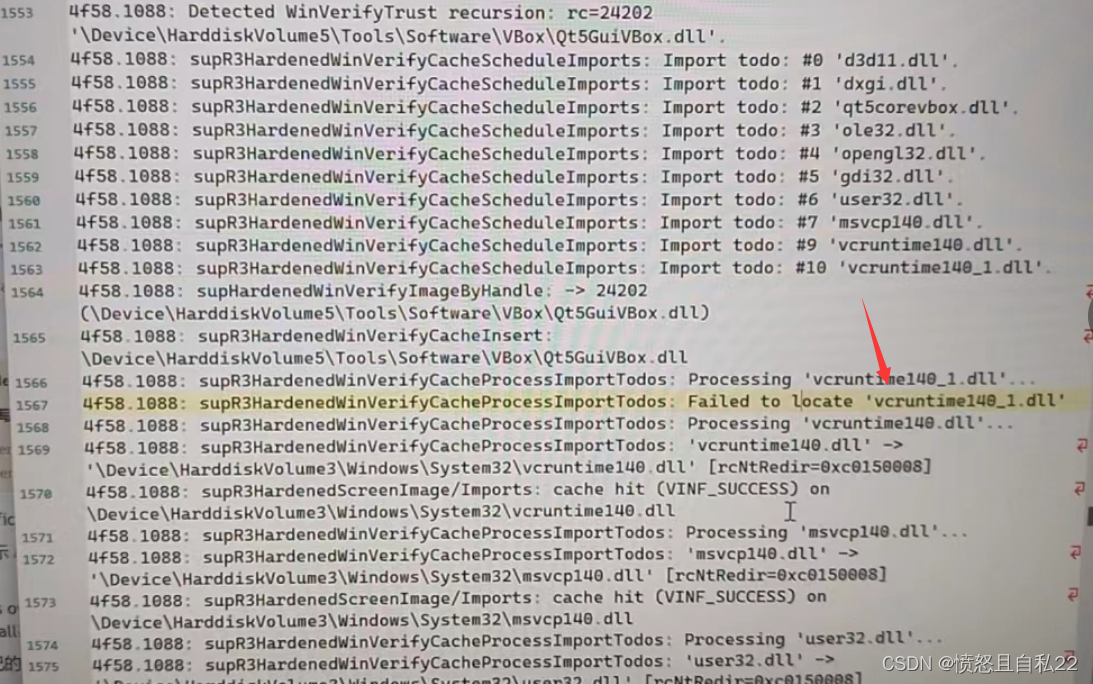
可以看到 Failed to locate ‘vcruntime140_1.dll’
搜索引擎查找信息发现是Wireshark的问题->打开Wireshark软件->更新最新版本
其它该类错误可能通过安装目前最新的微软 Visual C++ 运行库文件,包含32位和64位运行库文件,安装程序会自动检测和安装系统所需运行库文件。支持静默安装,一键安装,方便操作。
此处提供一处运行库安装文件的下载:https://www.52pojie.cn/thread-1821877-1-1.html
发现VBox即可正常启动!
资料来源:https://forums.virtualbox.org/viewtopic.php?t=108749
Genymotion启动失败
此处我遇到的错误就是上面vbox的问题,还有网络问题
找到最大的vbox网络
右击查看属性
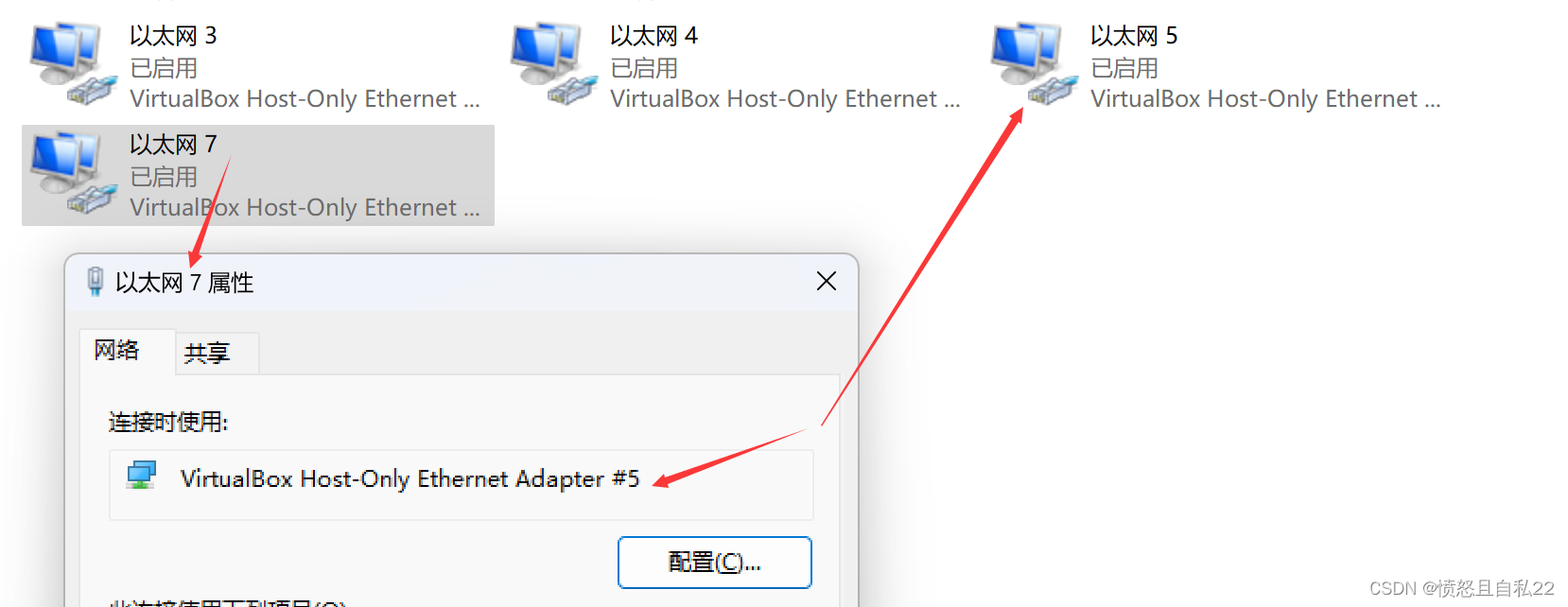
需要开启这两个网络->开启方法:右击选择启用
再次启动genymotion发现启动成功!
Vagrant迁移
由于以上问题,曾经尝试了卸载安装,修改注册表等等,均未生效还把环境改乱了。
此处是我们的Vagrant生成的虚拟机

打开Vbox选择注册->选择我们的vbox文件

注册成功!
如果此时机器处于休眠或者异常关闭等状态,选择清除再启动即可。
查看文件夹内的此文件
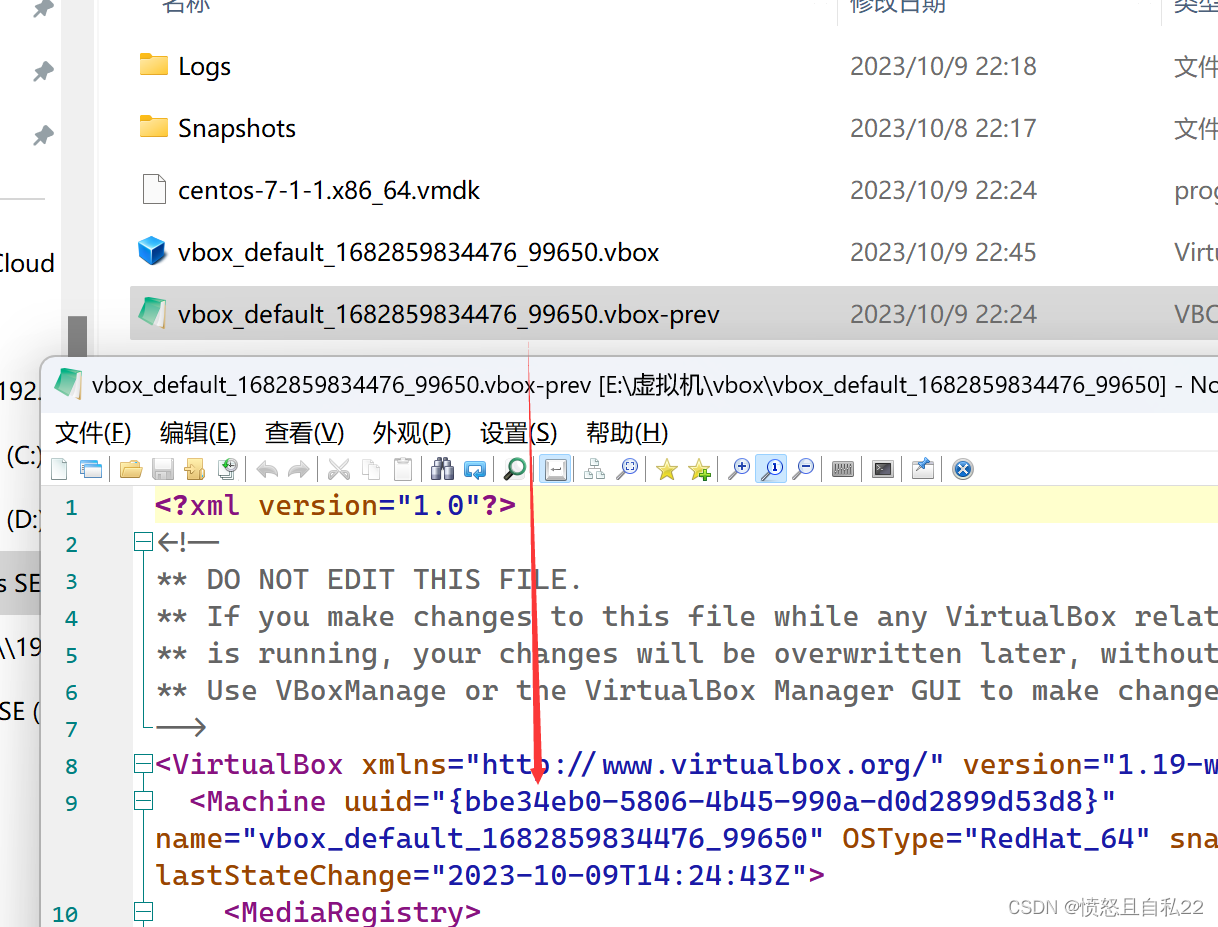
复制该uuid
打开上级目录的
路径如下:vbox.vagrant\machines\default\virtualbox
检查id是否相同
此时重试vagrant up命令即可重新启动原来vagrant生成的虚拟机,而不是重新生成一个虚拟机。
99%的人还看了
猜你感兴趣
版权申明
本文"VBox启动失败、Genymotion启动失败、Vagrant迁移":http://eshow365.cn/6-18204-0.html 内容来自互联网,请自行判断内容的正确性。如有侵权请联系我们,立即删除!